Kako isključiti i uključiti sve na Google Meetu
Drugi Korisni Vodič / / August 05, 2021
Google Meet je internetska aplikacija za sastanke i videokonferencije od Googlea. To je jedna od najčešće korištenih konferencijskih platformi u posljednje vrijeme. Google meet ranije je bio poznat kao Google Hangouts ili Hangouts. Različite škole, fakulteti i tvrtke širom svijeta koriste Google Meet za svoje sastanke i mrežne satove. Poznat je po svojim značajkama kao što su dijeljenje zaslona, održavanje veze, dostupnost na svim platformama, organiziranje velikih sastanaka. Također, riječ je o potpuno besplatnoj aplikaciji.
Ponekad dok upotrebljavate Googleove sastanke za sastanke, trebate utišati druge. Kako svi ne mogu imati mirnu pozadinu, mogli bi izazvati smetnje na sastanku. Pretpostavimo da pohađate nastavu, a neki se učenici ne ponašaju primjereno, onda ih morate utišati. Slično tome, ako ste domaćin važnog sastanka i uznemirujući zvukovi vozila ili lavež pasa koji dolaze od sudionika, mikrofon će ometati cijeli sastanak. Nažalost, ne postoji način da isključite sve sudionike jednim klikom. Ovu značajku ne možemo vidjeti na Google Meetu, pa smo pokušali potražiti rješenje na forumu Google Meet kako bismo pružili rješenje.
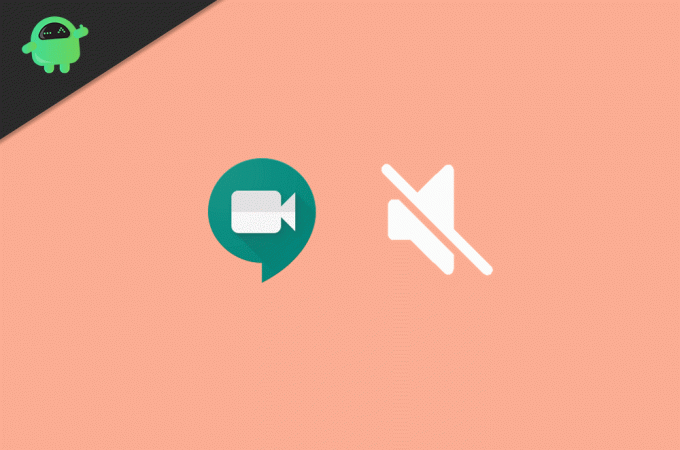
Sadržaj
-
1 Kako isključiti i uključiti sve na Google Meetu
- 1.1 Isključi zvuk svima na Google Meetu
- 1.2 Uključi sve mikrofone na Google Meetu
- 2 Zaključak
Kako isključiti i uključiti sve na Google Meetu
Kada smo pogledali službeni Googleov forum za podršku, ovo je bila najtraženija značajka tamo. Googleov dužnosnik rekao je da je Mute All popularan zahtjev za značajke. Ovdje ćemo vidjeti kako utišati i uključiti sve na google meet.
Isključi zvuk svima na Google Meetu
Ako ispunjavate gore spomenuti zahtjev, možete isključiti druge koristeći ovu metodu. Windows, Mac, Android, Ios sve platforme imaju sličan način za isključivanje zvuka. Ovdje ćemo pokazati metodu prozora, ali istu možete koristiti i na drugim platformama.
Prvo, morate kliknuti ikonu Ljudi koja se nalazi u gornjem desnom kutu. Kada kliknete na ikonu ljudi, pojavit će se izbornik sa popisom svih sudionika.
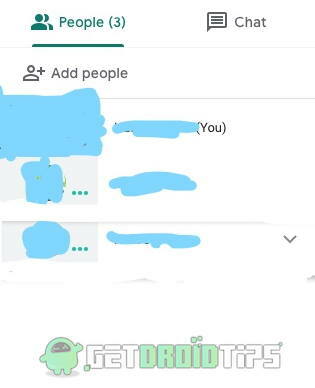
Sada morate odabrati sudionika kojeg želite isključiti. Kliknite ime sudionika kojeg želite isključiti. Pojavit će se tri ikone.

Prva je za prikvačivanje sudionika, druga za njihovo prigušivanje i na kraju, treća je izbacivanje sudionika sa sastanka. Kliknite srednji za isključivanje zvuka sudionika. Dobit ćete dijaloški okvir upozorenja da će vaša radnja isključiti zvuk sudionika za sve.
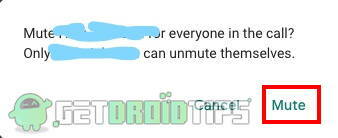
Kliknite opciju mute u tom dijaloškom okviru da biste isključili zvuk sudionika.
Uključi sve mikrofone na Google Meetu
Ako ste domaćin sastanka i utišali ste nekoga u chatu, ne možete ga ponovno uključiti. Da, kad netko isključi zvuk, samo onaj tko je isključen može uključiti svoj mikrofon. Morate zamoliti prigušenu osobu da to učini sa svoje strane.
Evo postupka uključivanja. Vrlo je jednostavno. Samo trebate kliknuti na gumb mikrofona. Provjerite alatnu traku korisničkog sučelja poziva za sastanak. Bit će tri različite ikone. Prvi će biti crveni mikrofon ako ste isključeni, drugi za prekid veze i posljednji za omogućavanje ili onemogućavanje video chata.

Da biste se uključili, jednostavno kliknite crvenu ikonu mikrofona.
Zaključak
Koristeći istu metodu, možete utišati i uključiti sudionike Google Meeta na bilo kojoj platformi. Budući da mnogi korisnici zahtijevaju značajku posve bez zvuka, velike su šanse da će je dobiti u nadolazećim ažuriranjima. Do toga morate to učiniti ručno za svakog sudionika.
Izbor urednika:
- Kako dijeliti videozapise sa zvukom na Microsoft Teams, Zoom i Google Meet
- Google Autentifikator ne radi na iPhoneu: Kako popraviti?
- Zum vs. Microsoft timovi vs. Google Meet: Koja je najbolja aplikacija za videokonferencije najbolja?
- Kako tipkati na stranom jeziku pomoću aplikacije Gboard Keyboard
- Kako isključiti mikrofon ili isključiti video u Google Meetu?
Rahul je student računarstva s velikim zanimanjem za područje tehnologije i teme kriptovaluta. Većinu vremena provodi ili pišući ili slušajući glazbu ili putujući po neviđenim mjestima. Vjeruje da je čokolada rješenje svih njegovih problema. Život se dogodi, a kava pomaže.



